No será genial si el iPhone proporciona una forma nativa de escanear documentos, recibos y notas en papel a través de la cámara y cargar el contenido escaneado directamente en el espacio de almacenamiento en la nube. Bueno, la aplicación Google Drive para Android hace lo mismo.
La aplicación Google Drive para Android tiene una función que le permite escanear documentos directamente y guardarlos como archivos PDF con capacidad de búsqueda en su Google Drive. Inicialmente, la función estaba disponible exclusivamente para usuarios de Android, pero ahora está disponible incluso para iOS.
Entonces, si tienes un iPhone y buscas una solución rápida y sencilla. Una forma sencilla de escanear sus documentos, recibos, notas y más en la nube es instalar la aplicación Google Drive desde la App Store de Apple y utilizar la función de escaneo de documentos.
Para escanear documentos con la aplicación Google Drive en iPhone, debe descargar la última versión de la aplicación Google Drive desde la App Store de Apple. Una vez descargado, debes seguir algunos pasos simples que compartimos a continuación. Esto es lo que debes hacer.
Cómo escanear documentos con Google Drive en iPhone
La capacidad de escanear documentos en un iPhone sólo está disponible en la última versión de la aplicación Google Drive. Entonces, asegúrese de descargar & Instale la última versión de Google Drive desde la App Store de Apple y luego siga los pasos que se mencionan a continuación.
y abre la aplicación oficial.Google Drive
.Actualizar. Si la aplicación ya está disponible, toque Obtener
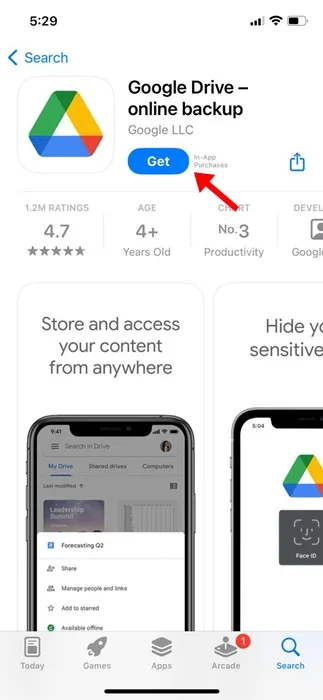
3. Después de instalar/actualizar la aplicación Google Drive, ábrela en tu iPhone.
. El icono de la cámara aparece en la esquina inferior derecha.icono de cámara
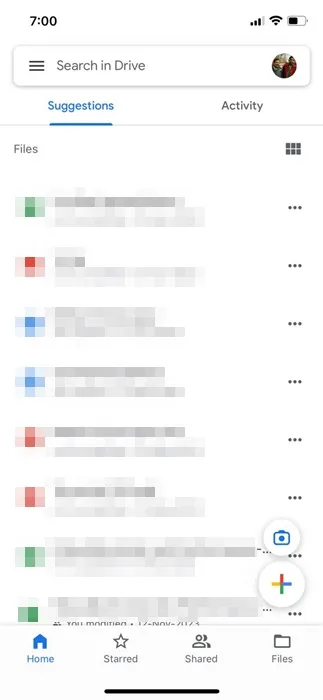
5. Ahora se le pedirá que conceda algunos permisos. Conceda todos los permisos que solicite la aplicación.
6. Al otorgar permiso se abrirá inmediatamente la cámara. Coloque el documento que desea escanear sobre una superficie plana. Asegúrese de que las condiciones de iluminación sean buenas y adecuadas. no hay sombras.
.alinear el documento dentro del marco
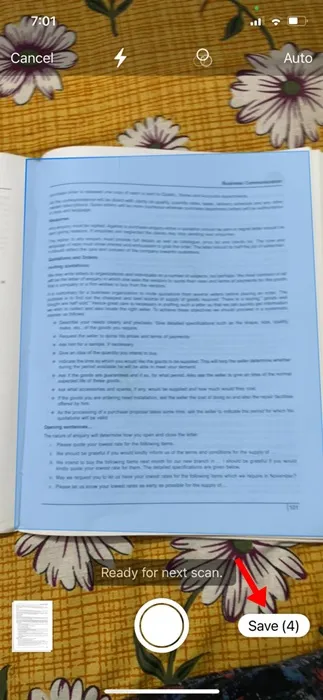
8. Una vez que el documento esté alineado dentro del marco, la cámara de Google realizará un escaneo automáticamente.
cada vez que Creo que el marco azul está alineado con el documento.Obturador y tocar el botón modo manual
en la esquina inferior izquierda. miniatura de vista previa
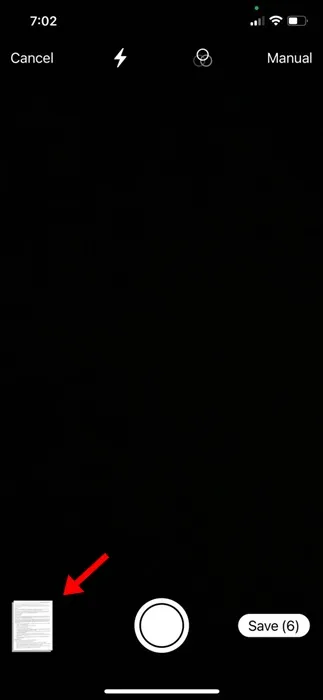
, como ajustar los bordes, aplicar filtros, rotar el escaneo o volver a realizar el escaneo.realizar algunos ajustes
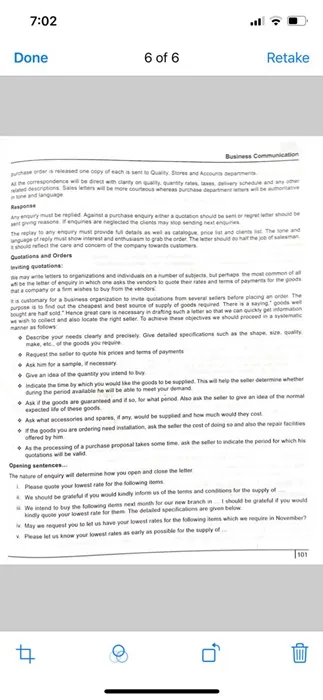
en la esquina inferior derecha de la pantalla.Guardar
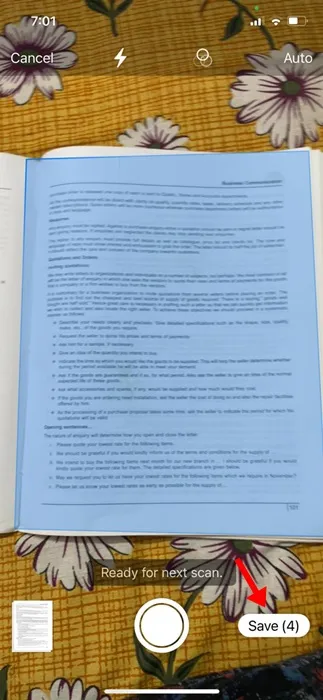
nuevamente.Guardar
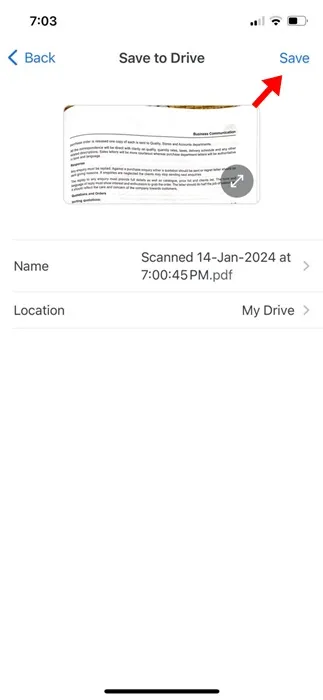
¡Eso es todo! Así es como puedes escanear documentos con la aplicación Google Drive en tu iPhone.
La posibilidad de escanear documentos con la aplicación Google Drive no es nada nuevo; Los usuarios de Android llevan un tiempo disfrutándolo. Ahora que la función está disponible en Google Drive para iOS, los usuarios de iPhone también pueden disfrutar de la misma función. Háganos saber si necesita más ayuda para escanear documentos con Google Drive en su iPhone.
Deja una respuesta